Cómo arreglar que Alexa no juegue Spotify
Miscelánea / / September 22, 2021
Alexa es un popular asistente de voz virtual propiedad de Amazon que proporciona información desde el comando de voz de un usuario con la ayuda de una conexión activa a Internet. Con la creciente popularidad de Alexa, la gente lo usa para comprar en línea, consultar el clima o reproducir canciones en Spotify. Sin embargo, hay muchos informes en los que Alexa no está jugando a Spotify después de muchos intentos. La razón principal detrás de estos problemas es la mala compatibilidad o problemas de configuración.
En esta era actual, principalmente queremos trabajar de forma rápida y precisa para reducir rápidamente el trabajo físico y el tiempo de multitarea. Por lo tanto, Alexa es uno de los altavoces más vendidos en el mundo. Hay muchos oradores asistentes virtuales disponibles en el mercado, como google mini, y estos parlantes se basan en comandos de voz, y puedes usar o preguntar cualquier cosa con tu voz. De esta forma, no tenemos que ingresar nuestra consulta en buscadores ni abrir nuestro teléfono inteligente para realizar llamadas, configurar alarmas o reservar un ticket, etc.
Sin embargo, Alexa también tiene algunos problemas informados en la comunidad de Amazon. Por ejemplo, algunos usuarios no pueden reproducir Spotify en Alexa. Spotify también es una aplicación de transmisión de música popular en la que puede escuchar varios idiomas en todo el mundo. Si también intenta escuchar Spotify en su Alexa y nota un problema por el que no puede reproducir música allí, tenemos algunas soluciones para resolver el problema.
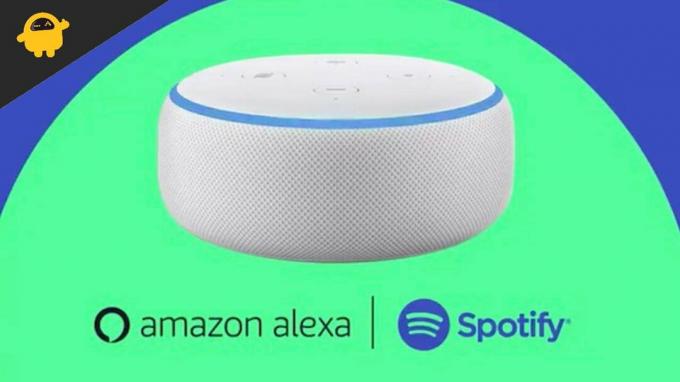
Contenido de la página
-
Cómo arreglar que Alexa no juegue Spotify
- Método 1: verificar el estado de la cuenta en Spotify
- Método 2: reiniciar el ciclo de energía del dispositivo Alexa
- Método 3: establecer Spotify como reproductor de música predeterminado
- Método 4: eliminar datos y caché de la aplicación Spotify
- Método 5: Restablecer el dispositivo Alexa Echo
- Conclusión
Cómo arreglar que Alexa no juegue Spotify
Puede haber varias razones por las que Spotify no juega con Alexa. Por ejemplo, puede tener algún problema de conectividad, cambio de ajustes o configuración, etc. Aquí está la posible solución para solucionar el problema de Spotify en Alexa.
Método 1: verificar el estado de la cuenta en Spotify
El problema más común que enfrentan los usuarios a veces es el cierre de sesión de la cuenta de Spotify automáticamente. En este caso, Alexa no puede abrir una cuenta de Spotify. Primero, verifique la aplicación Spotify en su teléfono si está iniciando sesión con su cuenta o no. Spotify se desconecta debido a actualizaciones de software, actualizaciones de la aplicación o cualquier problema técnico. Si Spotify está conectado y aún no está reproduciendo música con Alexa, intente desvincular la cuenta y vuelva a iniciar sesión con su credencial. Estos son los pasos para desvincularse y la religión en la aplicación Spotify.
- Abra la aplicación Alexa en su teléfono inteligente o computadora y luego seleccione Alexa Echo.
- Ahora navegue y seleccione la configuración y luego desplácese hacia abajo y haga clic en Acerca de.
- Después de eso, haga clic en Dar de baja, espere un minuto y haga clic en registrarse nuevamente. Puede llevar algún tiempo encontrar y registrar el dispositivo Echo nuevamente.
- Verifique con su comando de voz que Alexa está funcionando o no, como "Alexa reproduce música".
Método 2: reiniciar el ciclo de energía del dispositivo Alexa
A veces, restablecer el ciclo de energía puede resolver errores menores en Alexa. Sin embargo, es uno de los métodos principales para solucionar el problema.
- Desenchufe todos los cables del dispositivo Aleza Echo (si los hay).
- Desenchufe el adaptador de la fuente de alimentación y espere entre 30 y 40 segundos.
- Después de eso, vuelva a conectar el Adaptador y espere a reiniciar el dispositivo.

- Además, reinicie su teléfono inteligente que tenga la aplicación Alexa para obtener mejores resultados.
- Después de eso, intente reproducir música en su dispositivo Alexa.
Método 3: establecer Spotify como reproductor de música predeterminado
La siguiente solución es acerca de que Spotify no funciona en Alexa. No es un reproductor de música predeterminado configurado por usted. Sin embargo, cuando le ordenamos a Alexa que reproduzca música, no puede reproducir música porque usted no define el reproductor de música. Puede configurar Spotify como el reproductor de música predeterminado para que cuando quiera escuchar música o un podcast, Alexa lo reproduzca a través de Spotify.
- Abra la aplicación Alexa y luego navegue hasta la configuración.
- Luego toque Música y Podcast de la lista.

- Ahora vaya al Servicio de música predeterminado y luego cámbielo a Spotify de las opciones disponibles.
- Ingrese la credencial de su cuenta de Spotify si se le solicita.
- Después de eso, nuevamente, pídale a Alexa que reproduzca música y verifique que el problema esté resuelto o no.
Método 4: eliminar datos y caché de la aplicación Spotify
Borrar los datos de la aplicación y el caché rectificará los errores y problemas que están afectando a la aplicación y al sistema. Puede eliminar el caché y los datos de la aplicación Spotify de su teléfono inteligente con la ayuda de los siguientes pasos.
- Abra la configuración desde su teléfono inteligente y toque Configuración de la aplicación.
- Ahora desplácese hacia abajo y navegue hasta la aplicación Spotify.
- A continuación, desplácese hacia abajo y seleccione Almacenamiento y caché.
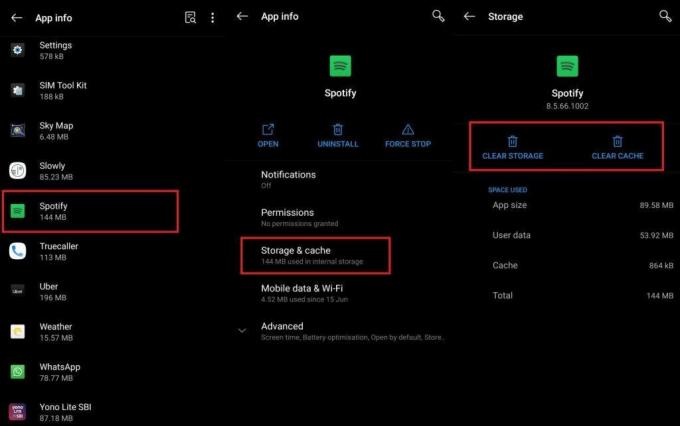
- Después de eso, toque borrar datos de la aplicación y luego borre el caché de la aplicación Spotify.
- Después de borrar el caché y los datos de la aplicación Spotify, debe vincular la aplicación Spotify a Alexa nuevamente.
Método 5: Restablecer el dispositivo Alexa Echo
La solución final en nuestra lista es restablecer el dispositivo Alexa Echo. Eliminará todas las configuraciones y configuraciones realizadas por usted en el dispositivo Alexa. El dispositivo se restablece a su configuración predeterminada y debe volver a conectarlo con su teléfono inteligente o computadora. A veces, accidentalmente, cambiamos algunas configuraciones que pueden afectar el proceso de Alexa. Para restablecer su Alexa Echo, estos son los pasos.
Anuncios
- Mantenga presionado el volumen hacia abajo y el botón del micrófono del dispositivo Alexa Echo durante 30 segundos.
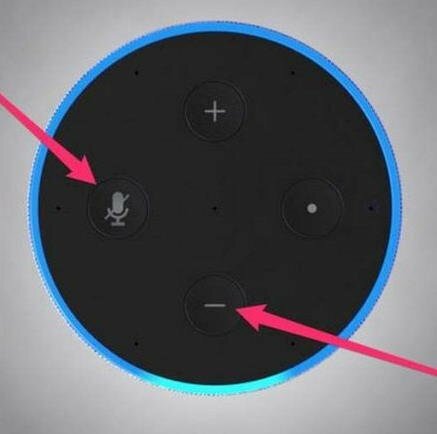
- Mantenga presionado el botón hasta que note el anillo naranja alrededor del dispositivo Echo Dot.
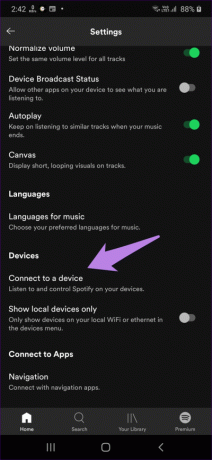
- Después de eso, vuelva a conectar y configurar el dispositivo al teléfono inteligente y escuche la música a través de Alexa.
Conclusión
Aquí está toda la solución que puede resolver el problema de que Alexa no reproduce Spotify. Le recomendamos que pruebe todas las soluciones hasta que resuelva el problema. Háganos saber sus comentarios y cualquier otro método para solucionar el problema en el cuadro de comentarios.
Artículos relacionados:
- Cómo configurar y controlar luces inteligentes con Alexa
- Los mejores juegos para jugar con Alexa
- Cómo usar Alexa como intercomunicador
- Solución: no se pudo conectar Spotify a Discord
- Cómo recuperar listas de reproducción eliminadas en Spotify



